Vales-presente Wix: emitir vales-presente no painel de controle
3 min
Neste artigo
- Emitir um novo vale-presente
- Perguntas frequentes
O Vales-presente Wix fornece aos clientes uma maneira flexível e conveniente de fazer compras. Além de os clientes poderem comprar vales-presente, você pode emitir manualmente um vale-presente digital diretamente no seu painel de controle. Isso é útil para compensar um cliente, oferecer um presente promocional ou recompensar a fidelidade de um cliente.
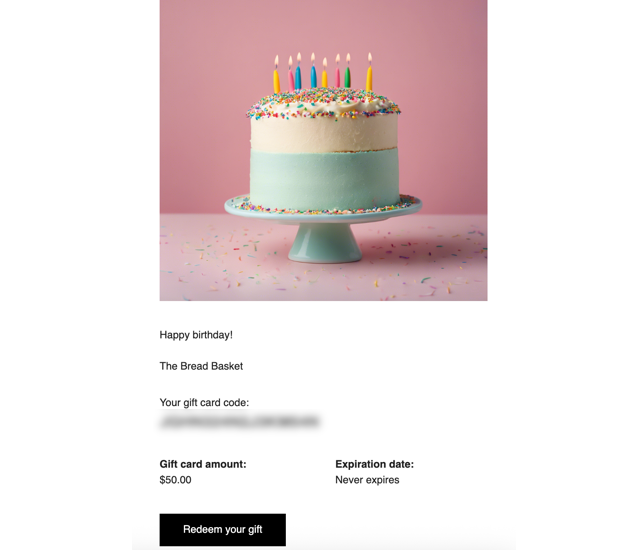
Emitir um novo vale-presente
Emita um vale-presente para um contato existente ou um novo destinatário. Depois que o vale-presente for emitido, o destinatário receberá um email com as informações do vale-presente, incluindo o código que ele pode usar para fazer compras no seu site.
Para emitir um novo vale-presente:
- Vá para a aba Vendas de vale-presente no painel de controle do seu site.
- Clique em Emitir vale-presente no canto superior direito.
- Configure o vale-presente:
- Selecione um destinatário entre seus contatos ou insira o nome e o endereço de email de um destinatário.
Dica: se você quiser salvar as informações de contato do destinatário para usá-lo posteriormente, clique no dropdown e selecione Criar novo contato. - Insira o valor do vale-presente.
- (Opcional) Adicione uma mensagem de email para personalizar o vale-presente.
- Escolha quando o vale-presente expira:
- Nunca: o vale-presente não tem data de validade.
- Depois de um período específico: escolha depois de quantos meses o vale-presente expira.
- Selecione um destinatário entre seus contatos ou insira o nome e o endereço de email de um destinatário.
- Clique em Emitir vale-presente.

Perguntas frequentes
Clique nas perguntas abaixo para saber mais.
Posso personalizar o email enviado aos destinatários?
Como posso saber quais vales-presente foram emitidos por mim e quais foram comprados pelos clientes?
E se eu inserir o email incorreto ou as informações do destinatário incorretas?


 na parte superior.
na parte superior. 

